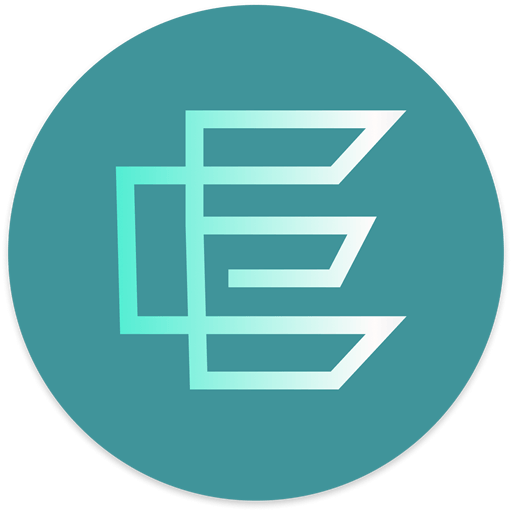Você estava ansioso para ver aquela apresentação que foi enviada por e-mail. Baixou rapidinho. Mas, ao tentar abrir, apareceu uma mensagem que, para muita gente, até desanima:
O PowerPoint não pode ler o arquivo.
Parece familiar? Bem, isso é mais comum do que parece, principalmente em escritórios contábeis e empresas acostumadas a receber e enviar arquivos frequentemente. E talvez, por mais de uma vez, aquela urgência virou um problemão. A EleveTech, com toda sua experiência em suporte de TI para pequenos escritórios, já viu isso centenas de vezes. Então, que tal finalmente aprender a resolver? Aqui, vamos mostrar a solução mais prática, sem jargões e sem enrolação.
Por que esse erro acontece com arquivos do PowerPoint baixados?
Primeiro, vamos colocar a conversa em dia: por qual motivo, afinal, o PowerPoint se recusa a abrir arquivos que você acabou de baixar? Na maioria das vezes, isso acontece por questões de segurança do próprio Office. Quando o arquivo é baixado de fontes externas, como e-mail ou dispositivos USB, o programa ativa bloqueios para tentar impedir que arquivos com vírus ou malwares sejam executados sem querer.
Esse recurso de proteção existe para evitar dores de cabeça maiores, mas pode acabar atrapalhando a rotina de quem só quer abrir os slides para uma reunião rápida. Para algumas empresas, principalmente os escritórios de contabilidade parceiros da EleveTech, isso vira até gargalo de produtividade.
Essas restrições aparecem principalmente em três situações:
- Arquivos baixados por e-mail;
- Pendrive, HD externo ou outro dispositivo conectado;
- Arquivos recebidos via links ou sistemas de gestão de documentos.
O Office “trava” esse arquivo em modo protegido, e ao tentar abrir, o erro surge: O PowerPoint não pode ler…
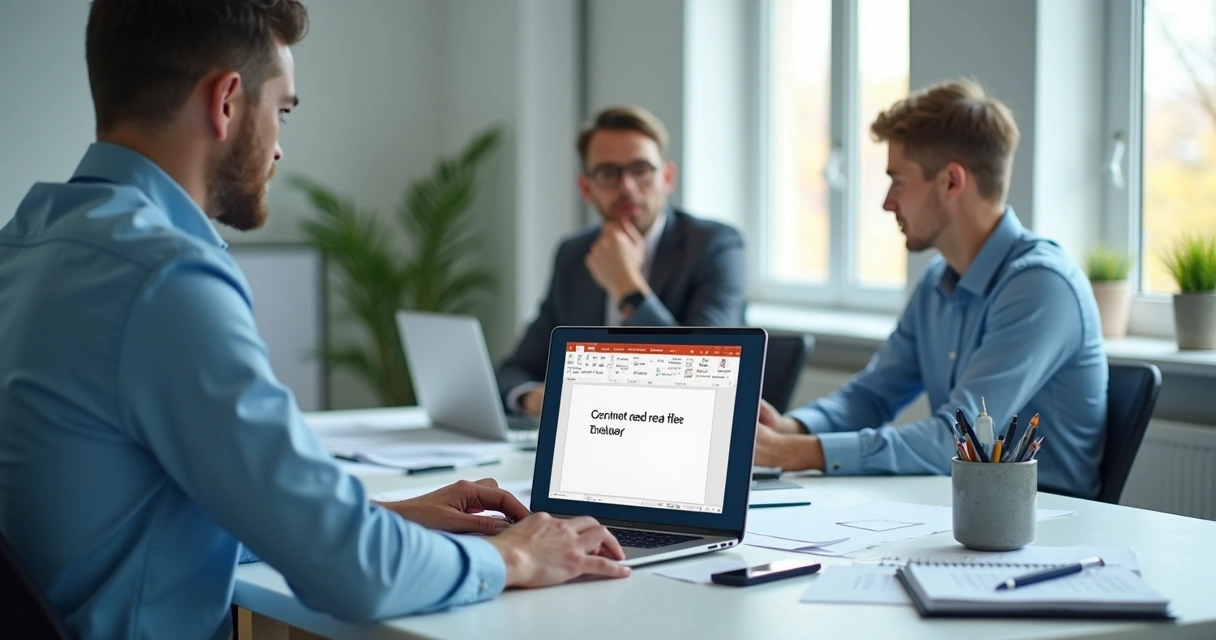 Sinais típicos desse bloqueio
Sinais típicos desse bloqueio
Às vezes, a mensagem de erro nem fala claramente sobre modo protegido. Pode aparecer como:
- “O PowerPoint encontrou um problema ao ler o arquivo.”;
- “Não é possível abrir o arquivo porque seu conteúdo está protegido.”;
- “Arquivo corrompido ou ilegível.”
Mas o sintoma é um só: o PowerPoint bloqueia antes de sequer mostrar a tela da apresentação.
Desfazendo o bloqueio: passo a passo simples (sem mistério!)
Agora, vamos focar na solução. Se precisar, salve este passo a passo para repetir quando quiser, pois é rápido e não exige conhecimento técnico avançado. No cenário contábil, inclusive, ajuda bastante para não perder tempo esperando o suporte.
1. Abra uma apresentação em branco no PowerPoint
Esse primeiro passo parece até bobo, mas poucos tentam. Abra o PowerPoint normalmente, mas não tente abrir ainda o arquivo problemático. Clique em “Nova Apresentação” ou use “Arquivo > Novo”. Isso serve para garantir que as próximas etapas sejam feitas sem nenhum arquivo bloqueado já em tela.
2. Acesse o menu Arquivo
Na parte superior esquerda do PowerPoint, clique em Arquivo. É o menu clássico onde você salva, imprime e mexe em outras opções do programa.
3. Ache e clique em Opções
No novo menu que aparece do lado esquerdo, role até o final, bem no canto inferior. Lá estará Opções. Clique ali e abre-se uma nova janela, cheia de ajustes do PowerPoint. Pode assustar à primeira vista, mas continue!
4. Vá até Central de Confiabilidade
Dentro da janela de Opções, procure do lado esquerdo pela Central de Confiabilidade (às vezes aparece como Central de Confiabilidade mesmo, outras só “Central de Confiança”). Clique nela. Você verá do lado direito um botão chamado Configurações da Central de Confiabilidade. Siga lá.
5. Selecione Modo de Exibição Protegido
Com a Central aberta, do lado esquerdo, localize a seção chamada Modo de Exibição Protegido. Lá dentro, há três opções já marcadas, todas relacionadas a proteger o computador contra arquivos baixados da internet, anexos de e-mail e arquivos em locais potencialmente arriscados. Essas três opções são:
- Habilitar Modo de Exibição Protegido para arquivos provenientes da Internet
- Habilitar Modo de Exibição Protegido para arquivos localizados em locais potencialmente inseguros
- Habilitar Modo de Exibição Protegido para anexos de Outlook
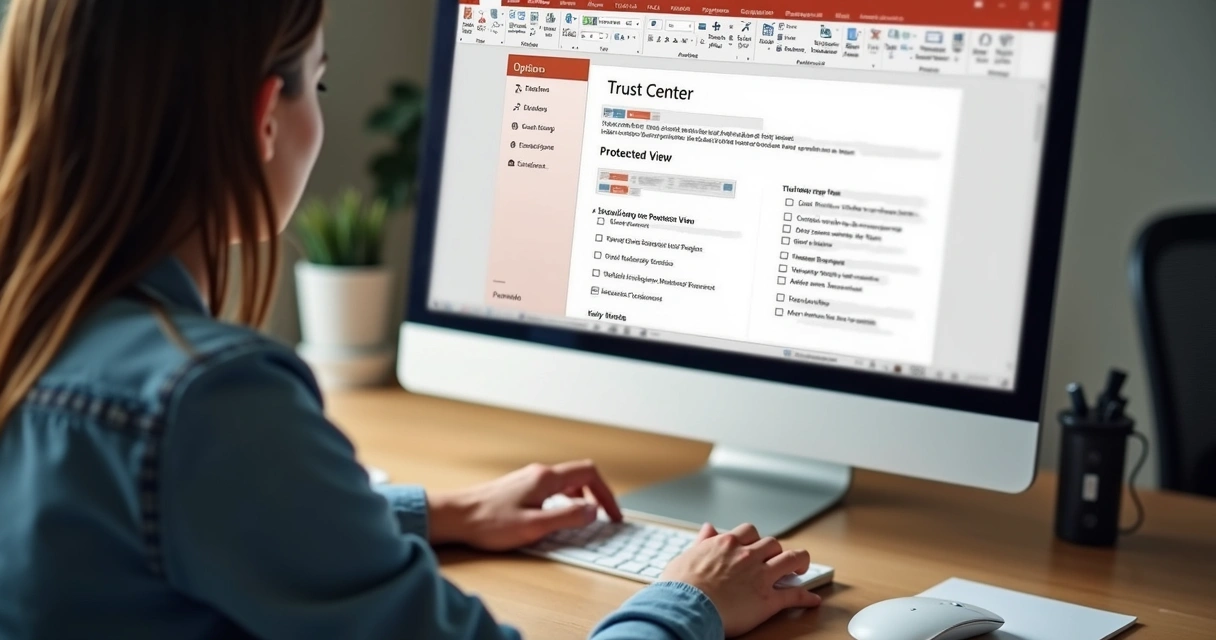 6. Desmarque todas as opções do Modo de Exibição Protegido
6. Desmarque todas as opções do Modo de Exibição Protegido
Chegou a parte final: desmarque as três caixas. Simples assim. Isso desabilita, temporariamente, esse bloqueio mais rígido do PowerPoint sobre arquivos baixados de outros lugares.
Desmarque, clique em OK e feche todas as janelas.
7. Tente abrir seu arquivo do PowerPoint novamente
Agora, tente abrir aquele arquivo que minutos antes estava bloqueado. A tendência é que ele abra normalmente, sem mensagens de erro. Lembre-se de que, se tiver muitos arquivos sequenciais para abrir, vale até deixar esse ajuste ativo durante seu trabalho, e depois reabilitar se desejar maior segurança.
Passo a passo resumido
Para quem está revisando rapidinho, aqui vai um checklist do que mostramos até agora:
- Abrir o PowerPoint e criar uma apresentação em branco;
- Ir até Arquivo > Opções;
- Entrar em Central de Confiabilidade > Configurações da Central de Confiabilidade;
- No menu da esquerda, clicar em Modo de Exibição Protegido;
- Desmarcar as três opções de exibição protegida disponíveis;
- Salvar e fechar tudo;
- Reabrir o arquivo problemático do PowerPoint.
Pronto. Geralmente, funciona de primeira. Se o erro persistir, aí o arquivo pode estar mesmo com problemas de origem (aí, só resgatando o arquivo de outro local ou pedindo novo envio).
Mas será seguro desabilitar essas opções?
Aqui entra um ponto interessante, principalmente nos casos de escritórios compartilhados ou ambientes com grande troca de arquivos:
Toda proteção extra tem seu preço em termos de praticidade.
Desabilitar o modo de exibição protegida, mesmo que temporariamente, facilita a abertura dos arquivos, mas pode expor o computador a riscos, especialmente se você receber arquivos de fontes desconhecidas ou duvidosas.
Muita gente da área contábil, acostumada a lidar com muitos documentos externos, já passou por isso. Por isso, a EleveTech recomenda que, após abrir esses arquivos e resolver o problema, você volte na Central de Confiabilidade e marque novamente as opções, garantindo um equilíbrio entre a facilidade de uso e a proteção do sistema.
Alternativamente, vale ficar sempre atento ao antivírus e nunca abrir arquivos recebidos de desconhecidos. Mas essa é aquela dica que, no fim das contas, quase todo mundo já sabe, só esquece no dia a dia.
O que mais pode causar erros na abertura de arquivos?
Apesar de o Modo de Exibição Protegido ser o vilão mais comum, alguns outros fatores podem bloquear a abertura dos arquivos, como:
- Extensão trocada ou nome do arquivo alterado indevidamente;
- Arquivo salvo de forma incompleta ou corrompido durante o download;
- Problemas de compatibilidade entre versões do PowerPoint;
- Falta de atualização do próprio Office.
Nesse caso, a solução pode ser diferente. A EleveTech inclusive já publicou dicas para gestão de documentos digitais, que ajudam a evitar perda ou corrupção de arquivos compartilhados, principalmente em ambientes empresariais.
 Como evitar que o problema volte a acontecer
Como evitar que o problema volte a acontecer
Depois de resolver o erro, o melhor é tomar pequenas medidas que evitam dor de cabeça repetida. Algumas dicas práticas:
- Salve arquivos em pastas conhecidas: arquivos guardados apenas na pasta Downloads costumam dar mais erro. Prefira criar uma pasta própria para apresentações recebidas.
- Sempre faça download completo dos arquivos: evite abrir arquivos antes do download acabar em 100%.
- Peça para enviarem em outros formatos, se precisar: PDFs, por exemplo, abrem mais fácil em computadores com bloqueios ativos.
- Mantenha o Office sempre atualizado: versões antigas têm mais bloqueios e falhas de segurança.
- Fique atento no envio e recebimento de arquivos em nuvem. Muitas vezes, sistemas de compartilhamento digital preservam melhor a integridade dos arquivos.
A EleveTech também recomenda considerar opções de armazenamento em nuvem empresarial, já que plataformas dedicadas têm menos chance de corromper arquivos durante o download e melhoram o acesso remoto para equipes diversas, sem depender de pendrives ou anexos de e-mail pouco confiáveis.
Armazenamento seguro: o peso dos backups
Falando em segurança, não dá para ignorar: fazer backup dos arquivos, mesmo apresentações pequenas, deve ser um hábito.
Backup feito é dor de cabeça a menos.
Se você já teve um arquivo de PowerPoint corrompido por erro de bloqueio e não tinha outro salvo, sabe o quanto isso dói. Guardar as apresentações em nuvem ou em servidores confiáveis é sempre uma ideia inteligente. Existem debates entre armazenamento em nuvem e servidores locais, e cada empresa vai encontrar sua preferência, mas não duvide: cópia extra nunca é exagero.
Por sinal, a EleveTech lançou o ElvDrive, uma solução de armazenamento e compartilhamento seguro para arquivos corporativos, desenvolvido especialmente para pequenas e médias empresas, tornando todo esse processo menos doloroso (e bem mais organizado).
 Dúvidas frequentes: perguntas que todo mundo já fez ao menos uma vez
Dúvidas frequentes: perguntas que todo mundo já fez ao menos uma vez
E se só esse arquivo não abrir, mas outros abrem?
Nesse caso, o problema provavelmente não é o modo de exibição protegida, mas sim o arquivo baixado que está corrompido. Peça o reenvio ou baixe a partir de outro link, de preferência via um sistema que use armazenamento em nuvem para integridade do documento.
Os ajustes de desabilitar o modo protegido servem para outros arquivos de Office?
Sim. Esse passo a passo funciona com arquivos Word e Excel também. O padrão de proteção é igual nas versões recentes do pacote Office.
Desabilitei tudo, mas ainda recebo mensagens de erro. E agora?
Talvez o Office esteja desatualizado, ou com algum complemento causando conflito. Uma atualização rápida resolve boa parte dos casos. Se não resolver, vale conferir se o próprio sistema de arquivos do computador não bloqueou aquele tipo de anexo (às vezes definido pelo administrador da rede).
Faz diferença abrir o arquivo direto da nuvem ou baixado?
Faz, sim. Arquivos abertos em ambientes de nuvem, principalmente com sistemas confiáveis, costumam passar por menos bloqueios automáticos. O ideal, inclusive, é adotar boas práticas de armazenamento em cloud, assunto que a EleveTech detalha bastante para escritórios de contabilidade.
Posso deixar o modo de exibição sempre desabilitado?
Pode, mas não é aconselhado. Sabe aquele e-mail suspeito que, sem querer, você pode acabar abrindo? Esse modo é uma camada extra de proteção. Mantenha sempre antivírus atualizado. Desative o modo protegido só quando precisar abrir arquivos confiáveis e volte a ativar depois, especialmente se você compartilha o computador com outras pessoas.
Tem outro jeito de “desbloquear” o arquivo?
Se você não quiser mexer nas configurações do PowerPoint, ainda pode tentar clicar com o botão direito no arquivo, escolher “Propriedades” e marcar a opção “Desbloquear” se ela aparecer. Nem sempre aparece, depende do sistema operacional e do tipo de arquivo, mas não custa tentar.
Dicas finais para quem trabalha com muitos PowerPoints no dia a dia
A rotina de quem recebe e envia muitas apresentações pode ser bem intensa. Separar uns minutos para ajustar seu fluxo de trabalho pode poupar horas futuras. Alguns truques extras incluem:
- Mantenha um checklist rápido para testar arquivos suspeitos;
- Compartilhe arquivos por soluções de nuvem sempre que possível (inclusive a EleveTech dá dicas disso no blog);
- Configure backup automático semanal, só para garantir;
- Tenha confiança ao mexer no modo protegido, mas sempre consciente dos riscos.
E, claro, conte com suporte de quem entende do que está falando (e explica sem enrolação). Muitas vezes, pequenas dicas fazem toda a diferença, e, aliás, isso é quase uma missão pessoal do time da EleveTech.
Pequenas soluções para grandes problemas do dia a dia.
Gestão de arquivos: mais organização, menos problemas
Se você está com dificuldades frequentes ao lidar com arquivos do Office, seja PowerPoint, Word ou Excel, talvez seja hora de rever não só as configurações do software, mas também como sua equipe cuida da organização digital. Já experimentou comparar gestão de documentos e pastas digitais? Pode ser uma mudança simples capaz de evitar muitos erros bobos, incluindo bloqueios e perdas de arquivos.
Ferramentas certas no escritório: diferença no dia a dia
Existe ferramenta para tudo hoje em dia, inclusive para facilitar o envio, recebimento e abertura segura de documentos digitais. Softwares e plataformas de armazenamento corporativo, como o ElvDrive da EleveTech, ajudam não só na segurança quanto na praticidade do acesso e compartilhamento. Além disso, escolher boas ferramentas de gestão de projetos pode agilizar sua rotina e de todo o time.
Quando tudo está integrado numa plataforma confiável, os arquivos corrompidos ou bloqueados se tornam exceção, não regra. São esses detalhes, quase invisíveis, que transformam o ambiente de trabalho.
 Resumo: abrindo arquivos do PowerPoint baixados com erro nunca mais será um bicho de sete cabeças
Resumo: abrindo arquivos do PowerPoint baixados com erro nunca mais será um bicho de sete cabeças
Tudo o que mostramos até aqui tem um objetivo: descomplicar o seu dia. Com um passo a passo simples, atenção à organização e escolhas inteligentes de armazenamento, até mesmo aquele temido erro vira só um detalhe solucionável.
No mundo da tecnologia, nada permanece igual para sempre, mas algumas soluções permanecem úteis por muito tempo. E, quando você precisar de ajuda com arquivos complicados, lembre: o suporte humanizado e didático da EleveTech está a poucos cliques de distância.
Quer mais dicas práticas para resolver problemas do cotidiano de escritórios contábeis e pequenas empresas? Acesse o blog da EleveTech e fique por dentro das melhores soluções para o seu negócio.